În lucrarea mea anterioară "Modelarea computerizată a mișcării corpurilor" s-au analizat posibilitățile limbajului de programare QBasic pentru rezolvarea problemelor matematice (profesionale) în condițiile predării elevilor în școli secundare și școli profesionale.
Dezvoltarea ulterioară a programării a dus la apariția unor noi programe adaptate sistemului de operare Windows și, în special, la apariția Visual Basic. În această lucrare voi încerca să arăt principalele diferențe și avantaje ale Visual Basic.
Deci, ce este Visual Basic?
Înainte de a începe programele există întotdeauna aceeași întrebare, și anume, ce limbaj de programare să alegeți? Pe ce program? Desigur, este mai bine să începeți cu un limbaj ușor și puternic - Visual Basic (VB). După ce studiați tehnicile de programare pe VB, puteți învăța cu ușurință alte limbi, cum ar fi Pascal, C ++ etc.
Cuvântul "BASIC" - "basic, basic" - este format din literele inițiale ale expresiei engleze "Limba universală a codării simbolice pentru începători". Acest lucru "pentru începători" a durat mult timp neglijarea programatorilor, iar această nerespectare nu a dispărut până acum, în ciuda disponibilității publicațiilor profesionale VB.
Aplicațiile scrise în Visual Basic diferă de aplicațiile obișnuite, deoarece necesită să funcționeze biblioteca msvbvmX0.dll, care trebuie să fie prezentă în directorul Windows \ System. Rolul lui X este versiunea compilatorului VB. Pentru VB5 - msvbvm50.dll, pentru VB6 - msvbvm60.dll. Aceste biblioteci vin cu WinME (ambele) și Win98 (numai msvbvm50.dll) și, bineînțeles, cu versiuni mai noi ale acestor sisteme de operare.
Mediul Visual Basic poate fi utilizat cu succes de utilizatori novici pentru a învăța secretele de programare și clasele fascinante pentru a crea aplicații simple (la început) și, în același timp, oferă instrumente puternice de dezvoltare programatorilor cu experiență. Un sistem de referință bine dezvoltat vă va permite să găsiți o cale de ieșire din orice situație și să obțineți un răspuns la orice întrebare atunci când construiți o aplicație și lucrați în Visual Basic. Începutul de a lucra cu Visual Basic poate fi făcut cu aproape orice nivel de pregătire.
Ce poate Visual Basic?
În principiu, capacitățile Visual Basic sunt nelimitate. Puteți extinde capabilitățile VB utilizând funcții suplimentare. Visual Basic vă permite să utilizați biblioteci de legături dinamice (biblioteci DLL) care pot extinde și extensiv capabilitățile Visual Basic. Aceste biblioteci pot fi scrise în orice limbaj de programare.
Pe VB, puteți scrie orice program, de la difuzarea operațiunilor de introducere de date de rutină, la sisteme complexe de informare și comunicare. În SUA, 60% dintre produsele software sunt scrise în VB. Există, desigur, limitări foarte mici, de exemplu, pe VB nu puteți scrie o bibliotecă DLL completă, un driver de dispozitiv VXD, iar asamblorul nu poate fi folosit nici în VB.
Instalarea și configurarea VB
Instalarea Visual Basic nu este foarte complicată, totul este standard. În timpul instalării, trebuie să specificați componentele care vor fi instalate pe computer. Dacă există spațiu pe hard disk, este mai bine să selectați toate componentele, astfel încât acestea să nu trebuiască să fie adăugate mai târziu. Aici trebuie notat că versiunea VB 5.0 vine cu fișiere de ajutor (aproximativ 15MB), iar ajutorul pentru VB 6.0 vine cu MSDN, care este livrat pe trei discuri. Deci, dacă aveți o versiune a șasea scrisă pe un disc, atunci asigurați-vă că nu va fi de ajutor. Dar este destul de posibil să luați ajutor din cea de-a cincea versiune și să o utilizați pentru VB 6.0. După instalarea VB, reporniți computerul.
Deci, computerul este repornit. Înainte de a lucra cu VB trebuie să fie configurat. Pentru aceasta, rulați VB (Start-> Programe-> Microsoft Visual Basic 6.0-> Visual Basic 6). Trebuie să accesați meniul Instrumente-> Opțiuni, bifați caseta de selectare "Solicitați o variabilă declarație". Acest lucru evită erorile inutile în definirea automată a variabilelor. În continuare, în fila Editor Format, în lista Font, trebuie să specificați Courier New Cyr. Dacă acest lucru nu este realizat, atunci VB nu va afișa corect alfabetul chirilic. De asemenea, este de dorit să setați culoarea cuvintelor rezervate la albastru strălucitor. Pentru a face acest lucru, selectați în lista de coduri de coduri de coduri de cod și în câmpul prim plan specificați o culoare albastră strălucitoare (fundul șapte). Asta e tot! Visual Basic este gata să meargă!
Structura proiectului VB
În Visual Basic, orice proiect constă în una sau mai multe forme așa-numite, fiecare dintre ele rezolvând o problemă și constă din următoarele fișiere:
-Fișierul de formular (extensia frm) este un fișier text ASCII obișnuit în care este scris tot codul plasat în formular, precum și proprietățile tuturor controalelor plasate în formular și în forma în sine.
-Fișierul formular (extensia frx) conține informații binare (de exemplu, o imagine în PictureBox).
-fișierul de proiect (extensia vbp), conține informații despre proiect
-în fișierul (extensia vbw) conține informații despre zona de lucru a proiectului (spațiul de lucru).
Acesta este un minim necesar. (Deși există excepții, de exemplu, atunci când proiectul nu utilizează formulare, în loc de fișierul frm, va fi un fișier de bas).
Următoarele sunt fișiere suplimentare care pot fi conectate la proiect:
fișier al fiecărui modul (extensie bas) Acesta este un fișier text.
fișier al fiecărui modul de clase (extensii CLS). Acesta este un fișier text.
fișier al fiecărui control suplimentar (extensie ctl) Acesta este, de asemenea, un fișier text.
fișier de resurse (extensie res)
alte fișiere (ocx, tlb etc.)
Amintiți-vă că scopul acestor fișiere nu este necesar, amintiți doar 2 fișiere: frm-file, care stochează codul de formă și proprietățile tuturor controalelor plasate pe acest formular. Și fișierul bas este un modul. Pot fi declarate variabile globale, constante, funcții etc. Pe scurt, doar codul. Fără controale.
VB Development Environment
Pentru a înțelege cum să proiectați o interfață, trebuie să dezasamblați mediul de dezvoltare Visual Basic. Porniți VB. În fereastra care apare (Figura 1), trebuie să specificați tipul proiectului - "Standart EXE" și faceți clic pe OK.
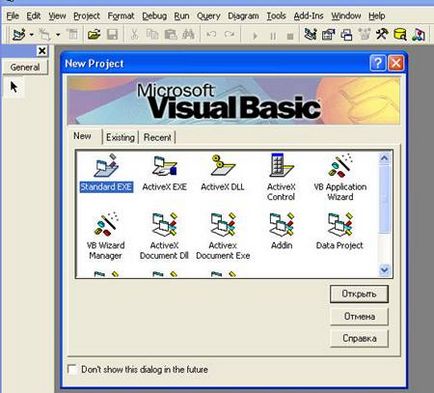
Următoarea fereastră va apărea pe ecran (figura 2).
În partea stângă există un panou cu comenzi disponibile, din care puteți glisa elementele dorite pe formular. În centru este o formă (fereastră), cu alte cuvinte, zona de lucru a aplicației active. Numele noului formular este Form1. În partea de sus este bara de instrumente pentru mediul de dezvoltare. În partea dreaptă sunt ferestrele proiectului și proprietățile obiectului curent (proprietăți).
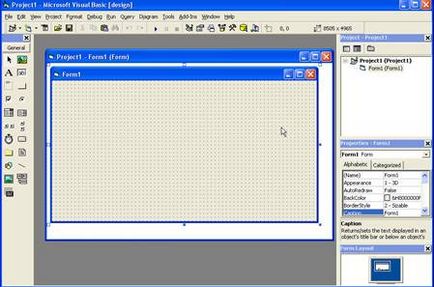
Principalul avantaj al lucrului cu obiectele este acela că obiectele furnizează codul de program, care nu mai este necesar să scrie dezvoltatorului. Trebuie doar să stabilească proprietățile obiectului și să apeleze metodele obiectului pentru a induce obiectul să îndeplinească funcțiile necesare. Unele proprietăți pot fi editate numai în timpul rulării (Runtime). Multe obiecte au aceleași proprietăți. De exemplu, proprietatea Caption. Formularul (formularul) Titlul este titlul ferestrei, iar elementul Etichetă este textul din interiorul etichetei.
Pentru a estima diferența dintre VB și QBasic, permiteți-ne să reamintim soluția problemei zborului de kernel (apendicele 1). De exemplu: pentru a desena o linie în QBasic care corespunde unei rețele de coordonate, trebuie să descrieți fiecare punct, linie, linie, poziția etichetei și culoarea pentru a descrie operatorii corespunzători. În VB, acest proces este foarte simplificat, este suficient să apelați comenzile corespunzătoare din partea stângă a formularului de lucru. Pentru a începe, vom desena câteva linii și vom plasa două suluri pe formular
(vertical - Vscroll și orizontal - Hscpoll) pentru a obține o imagine aproximativă, așa cum se arată în Fig. 3. Și după ce a ales asta sau asta
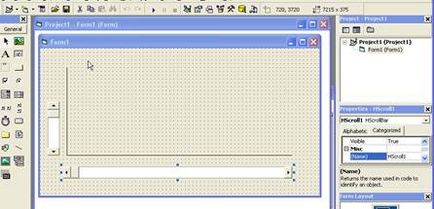
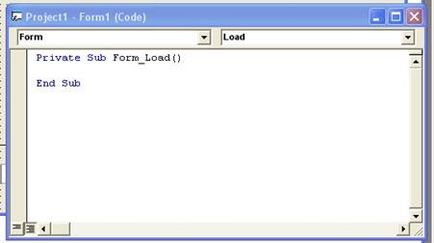
Dar nu uitați că tot ce este în zona de lucru a formularului este conținut în fișierul form1.frm și ca formularul funcționează, conținutul fișierului se va schimba.
Pentru a porni formularul, faceți clic pe Run \ Start sau pur și simplu pe F5. Ieșirea este Run \ End.
Rezolvarea problemelor în VB
Soluția misiunii de zbor a nucleului (Anexa 1), începem prin definirea condițiilor necesare care trebuie afișate pe ecran:
Poziția țintă este legată de poziția de derulare orizontală (HScroll);
Setați unghiul de fotografiere în poziția de derulare verticală (VScroll);
Maximizați parametrii numerici cei mai importanți.
Soluția primului punct este să începeți cu setarea parametrilor pentru scalarea orizontală selectând HScroll și activând proprietățile obiectului curent (Properties-HScroll). Să presupunem că intervalul maxim specificat al țintei corespunde la 15000 m, atunci valoarea maximă a parcurgerii ar trebui să corespundă, de asemenea, la 15000 m. Să modificăm valoarea din coloana MAX la 32767 cu 15000 (figura 5). Și în coloana MousePointer, setați valoarea la 7-Size NS. Pentru a vedea ce a ieșit din aceasta, puteți intra prin F5.
Afișăm valoarea derulării, care va determina intervalul până la țintă. Pentru aceasta, în partea stângă a panoului de control element, selectați elementul Etichetă
și plasați-o în orice parte a spațiului de lucru. Selectați acum parcurgerea orizontală și faceți clic cu mouse-ul. Fereastra Project1 (conținutul formularului) este activată. Între linii: Private Sub HScroll1_Change () și End Sub introducem noi date.
X1 = etichetă1 * 0,55 + 500
Linia (X1, 4300) - (X1 + 100, 4450), 11, BF
O vedere generală a înregistrării este prezentată în Fig. 6.
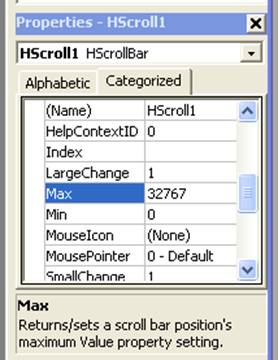
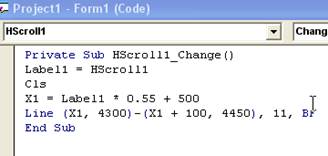
În acest caz, este necesar să se ia în considerare diferența dintre scările coordonatei X1 și valoarea HScroll. Coordonarea lor este asigurată de expresia:
X1 = etichetă1 * 0,55 + 500
În principiu, pentru fiecare caz specific, valorile coeficienților (0,55 și 500) pot fi diferite și necesită selecție individuală.
Operatorul CLS se asigură că imaginea țintă este zero după fiecare apel la HScroll.
Private Sub VScroll1_Change ()
Label2 = 80 - VScroll1
Forma generală a formei este prezentată în Fig. 7.
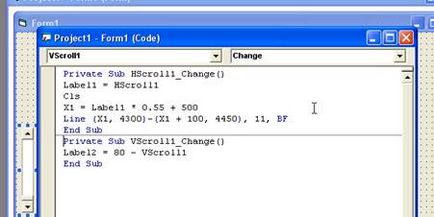
Următorul pas este introducerea butonului activ, apăsând pe care va începe (Start, Shot). Pentru aceasta, pe panoul de control selectați noul element Command1
Private Sub Command1_Click ()
Și dacă există o tendință de scădere a proiectilului, atunci temporizatorul 1 se oprește:
Dacă Label17.Caption <150 Then Timer1.Interval = 0
Scopul este lovit (Fig.13).
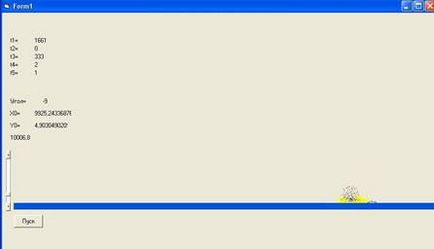
Astfel, limbajul de programare Visual Basic vă permite vizibil să modelați procesul fizic, să obțineți rezultate și abilități specifice. O caracteristică distinctivă a VB este abilitatea de a lucra direct într-un mediu Windows, ceea ce sporește semnificativ vizibilitatea, schema de culori și flexibilitatea aplicării sale.
Este necesar să subliniem încă o dată faptul că obiectele create sunt imediat furnizate cu codul programului și pentru ele este acceptabilă metoda de tragere, ceea ce este destul de comun pentru Windows.
Deci, abilitățile obținute ne vor permite să rezolvăm în mod independent probleme de complexitate, să extindem experiența dobândită și să aprofundăm cunoștințele noastre în programare.
R. Mcdon. Noțiuni de bază privind computerele microcalculatoare: Per. cu limba engleză / TGNikolskaya; Ed. V. F. Shalgina. - M. Engleză. School. 1989. - 272 p. il.
Sarcini și exerciții privind programarea: Pract. Manual pentru școli profesionale / Ed. A. Ya Savelyeva. Voi. 2. Industrie și transporturi grele / VE Alekseev, А.С. Vaulin. - ed. 2 ext. - M. Engleză. săpt. 1989-112 p. il.
ID Pombrik, NA Shevchenko. Aerodinamica. Ed. a treia, corectată și completată. M. Editura Militară, 1972 - 96 p. SPD
G. I. Svetozarova. BAZELE INFORMATICII APLICATE. Secțiune: Descrierea limbii Turbo-BASIC. Manual de referință.